Come comprare Minecraft per PC
Da quando hai visto i tuoi amici giocare a Minecraft, non smetti più di pensare a quel titolo che amplifica la fantasia in ogni modo possibile. Eppure è fatto solamente di cubetti, ma è questo l’elemento che rende magica la produzione di Mojang.
Alla fine, insomma, ti sei deciso a cercare indicazioni relativamente a come comprare Minecraft per PC, così da farlo tuo una volta per tutte e poterti godere l’esperienza senza alcun tipo di limitazione (come avviene invece con le versioni di prova gratuite).
Direi che sei arrivato nel posto giusto, dato che mi appresto a indicarti tutte le opportunità a tua disposizione. Al giorno d’oggi le possibilità per giocare al titolo di Mojang su computer sono molteplici e vedrai che seguendo quanto indicato nei rapidi capitoli presenti di seguito troverai pane per i tuoi denti. Detto questo, a me non resta altro da fare, se non augurarti buona lettura e soprattutto buon divertimento!
Indice
Comprare Minecraft su PC
Dato che ti stai chiedendo come comprare Minecraft su PC, ritengo sia giusto metterti al corrente del fatto che il gioco esiste in varie edizioni. Qui sotto puoi dunque trovare tutte le indicazioni del caso, utili a “farti largo” tra le proposte relative alla produzione di Mojang.
Scegliere l’edizione di Minecraft da comprare
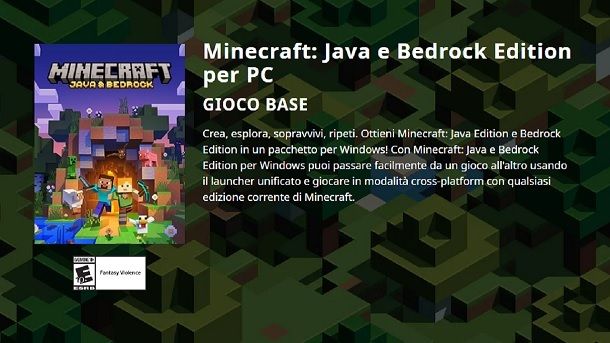
Hai capito bene: come già accennato in precedenza, Minecraft viene distribuito su PC sotto forma di edizioni differenti. C’è infatti la variante Java, che si distingue da quella Bedrock.
La prima rappresenta di fatto l’edizione originale di Minecraft, ovvero quella maggiormente diffusa tra gli utenti con un po’ più di anni sulle spalle, nonché quella principalmente apprezzata dalla community che è solita fare uso di mod (contenuti creati da altri appassionati come te, che estendono la mole del gioco). D’altronde, la versione Java è disponibile per PC dall’ormai lontano 2009.
A cosa si fa riferimento, invece, quando si tratta della versione Bedrock? Semplice: quest’edizione, originariamente approdata sul mercato nel 2011, si può trovare sui PC che dispongono dei sistemi operativi più recenti, quali Windows 11 e Windows 10. Questa variante del gioco di Mojang è però conosciuta anche per essere quella disponibile su console e dispositivi mobili. In parole povere, se ciò che cerchi è la stessa esperienza presente in questi contesti, Marketplace integrato per i contenuti aggiuntivi compreso, la Bedrock Edition è quella che fa al caso tuo.
Ci sono insomma delle divergenze tra le varie edizioni del gioco e dovresti tenere conto prima dell’acquisto, anche se ormai esistono delle edizioni combinate che, a fronte di un prezzo una tantum, consentono di ottenere sia la Java Edition che la Bedrock Edition (in modo da avere un’esperienza completa di Minecraft).
Ti ricordo, ad ogni modo, che la Bedrock Edition funziona solo su PC Windows, quindi se ciò che ti interessa è l’edizione Mac o Linux dovresti puntare alla Java Edition. In ogni caso, prima di effettuare un eventuale acquisto ti consiglio di mettere alla prova le demo gratuite del gioco, così da comprendere al meglio quale fa effettivamente al caso tuo prima di mettere mano al portafogli (al netto del fatto che puoi verificare i requisiti minimi richiesti mediante siti Web come Can You RUN It?).
Installare Minecraft Java su PC

Se, dopo aver approfondito per bene quanto indicato nel capitolo preliminare, sei giunto alla conclusione che la versione del titolo di Mojang che ti interessa è quella Java, questa è la parte della guida che fa per te.
Ebbene, come già accennato in precedenza, il consiglio che ti fornisco è innanzitutto quello di scaricare la demo gratuita del gioco. Per effettuare quest’operazione, ti basta collegarti all’apposita pagina del portale ufficiale di Minecraft, scorrendo successivamente quest’ultima verso il basso e dando un’occhiata alla sezione AVVIA LA VERSIONE DI PROVA GRATUITA. Noterai dunque la presenza della scheda relativa al sistema operativo di tuo interesse: non ti resta che premere sull’icona di Windows, macOS o Linux e seguire le indicazioni che compaiono a schermo per andare avanti.
Ad esempio, su Windows è tutto molto semplice. Una volta aperto il file MinecraftInstaller.exe ottenuto e spuntata la casella Ho letto e accetto (relativa alle Condizioni di Licenza del software), ti basterà premere sul tasto INSTALLA per proseguire. Nel caso in cui tu stia effettuando invece il tutto da un Mac, il file che otterrai e che dovrai aprire sarà quello Minecraft.dmg. In questo caso, la procedura di installazione consiste nel trascinare l’icona di Minecraft verso la cartella Applicazioni.
Premendo, dunque, sul pulsante PROSEGUIAMO, verrà avviato lo scaricamento dei file aggiuntivi necessari. Una volta che il sistema sarà riuscito a completare tale attività, ti troverai dunque al cospetto del cosiddetto Minecraft Launcher, che in parole povere è quel programma che, attraverso il login a un account Microsoft, ti consente di gestire tutto ciò che ruota attorno all’installazione di Minecraft. Una volta entrato, ti basterà in ogni caso fare clic sull’opzione GIOCA ALLA DEMO/INSTALLA (o simile) per iniziare a muovere i tuoi primi passi col titolo di Mojang a partire dal tuo fidato PC.
Come puoi ben vedere, insomma, c’è ben poco di complicato in questa possibilità, ma chiaramente quella a cui si è fatto riferimento finora è una versione limitata del gioco. Scendendo maggiormente nel dettaglio, la tua valutazione del prodotto potrà avvenire per un massimo di 100 minuti nel mondo reale, ovvero per l’equivalente di 5 giorni su Minecraft. Una volta terminato questo periodo, che può chiaramente servirti anche per comprendere come gira il gioco sul tuo PC, dovrai però per forza di cose procedere all’acquisto della versione completa.
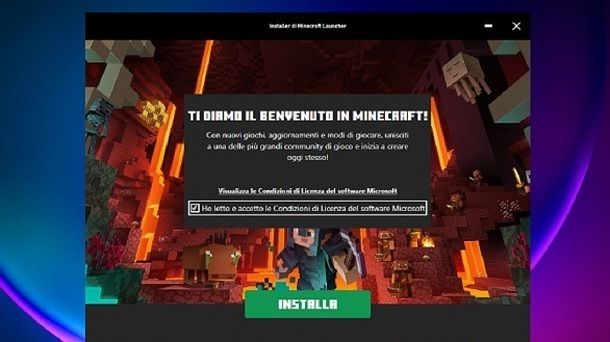
Come fare? Nulla di più semplice: una volta raggiunto il sito Web ufficiale di Mojang, ti basterà scegliere l’edizione di tuo interesse, tra Minecraft (che usualmente al giorno d’oggi include sia la versione Java che quella Bedrock, al costo di 29,99 euro) e Deluxe Edition (che generalmente costa 39,99 euro e espande la mole contenutistica a tua disposizione mediante elementi in-game come mappe, skin, emote, texture, Minecoins e così via).
Se vuoi un consiglio, però, potresti anche eventualmente dare un’occhiata al catalogo dell’abbonamento Xbox Game Pass Solo PC, generalmente proposto a un costo di 14,99 euro al mese, dato che spesso quest’ultimo include il bundle Minecraft: Java & Bedrock Edition for PC, che chiaramente potresti reputare una buona occasione per avere entrambe le versioni a prezzo contenuto (soprattutto se pensavi già di effettuare tale sottoscrizione. Potrebbe in ogni caso interessarti mantenerti aggiornato sui titoli presenti in catalogo (dato che potrebbero esserci variazioni col passare del tempo) mediante il portale ufficiale Xbox, nonché magari voler consultare la mia guida su come funziona Xbox Game Pass per maggiori dettagli sull’abbonamento in questione.
In ogni caso, qualsiasi sia la tua scelta, ciò che ti verrà richiesto è accedere col tuo profilo Microsoft ed eventualmente impostare un metodo di pagamento valido, chiaramente nel caso in cui questo non sia già stato fatto. Non ti resterà poi che seguire le specifiche indicazioni che compariranno a schermo (ci sono diverse variabili in gioco, anche relativamente al sistema operativo in uso sul tuo computer) per portare a termine la transazione e poter installare il gioco completo. Non posso scendere maggiormente nel dettaglio anche per via del fatto che esistono edizioni leggermente differenti, associate ad abbonamenti e non, ma in linea generale vedrai che non avrai alcun problema a completare il tutto seguendo quanto ti dice il sistema, soprattutto se hai già provveduto a seguire le indicazioni precedenti relativamente all’installazione della demo.
Installare Minecraft Bedrock su PC
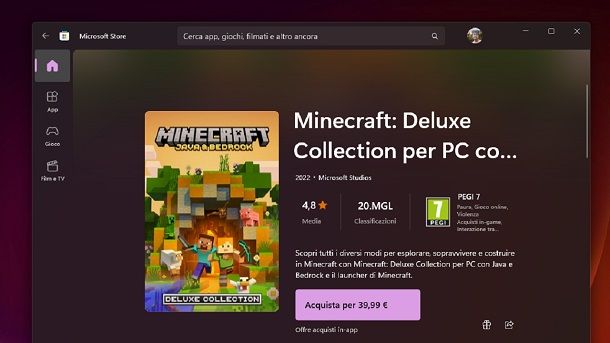
Come dici? Hai scelto l’edizione che fa per te ed è quella Bedrock, in quanto disponi di un computer Windows recente? Direi che sei approdato nella parte giusta della guida.
Ebbene, se ciò che vuoi fare è procedere all’acquisto del gioco, in questo caso devi sapere che in realtà è tutto molto simile a quanto indicato nella parte finale del capitolo sull’edizione Java. Questo soprattutto se prendi in considerazione quei pacchetti combinati che includono entrambe le versioni.
In ogni caso, dato che disponi di un PC Windows recente, ciò che potresti voler fare è arrivare il Microsoft Store, la cui icona del sacchetto della spesa è presente in basso nella barra delle applicazioni (o nel menu Start), cercando poi Minecraft mediante l’apposita barra di ricerca collocata in alto. Così facendo, troverai un po’ tutte le edizioni del gioco: ti basterà poi eventualmente selezionare il riquadro di quella di tuo interesse e premere sul pulsante Acquista, per proseguire seguendo successivamente le indicazioni che compaiono a schermo (ad esempio, potresti dover impostare un metodo di pagamento valido).
Per il resto, se prima di procedere all’acquisto vuoi provare Minecraft gratis, puoi collegarti al sito Web ufficiale di Xbox, facendo successivamente clic sull’opzione OTTIENI Versione di prova gratuita e seguendo quanto ti viene indicato a schermo. Per tutti i dettagli, leggi la mia guida su come scaricare Minecraft gratis per PC.

Autore
Salvatore Aranzulla
Salvatore Aranzulla è il blogger e divulgatore informatico più letto in Italia. Noto per aver scoperto delle vulnerabilità nei siti di Google e Microsoft. Collabora con riviste di informatica e ha curato la rubrica tecnologica del quotidiano Il Messaggero. È il fondatore di Aranzulla.it, uno dei trenta siti più visitati d'Italia, nel quale risponde con semplicità a migliaia di dubbi di tipo informatico. Ha pubblicato per Mondadori e Mondadori Informatica.






